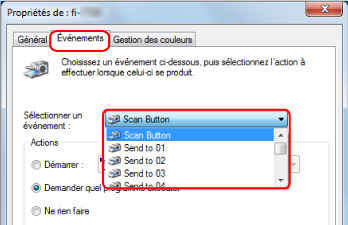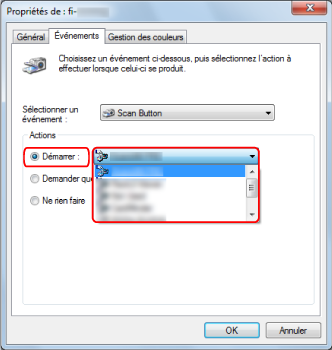Lorsque le scanneur est connecté via un câble USB, définissez les boutons de l'écran tactile de manière suivante :
-
Allumez le scanneur, puis vérifiez qu'il est connecté à l'ordinateur.
-
Ouvrez la fenêtre [Panneau de configuration].
Windows 10/Windows Server 2016/Windows Server 2019/Windows Server 2022
Cliquez sur le menu [Démarrer] → [Système Windows] → [Panneau de configuration].
Windows 11
Cliquez sur le menu [Démarrer] → [Toutes les applications] → [Outils de Windows] et double-cliquez sur [Contrôle Panel].
-
Cliquez sur [Afficher les périphériques et les imprimantes].
La fenêtre [Périphériques et imprimantes] s'ouvre.
-
Cliquez avec le bouton droit sur l'icône du scanneur et sélectionnez [Propriétés du scanneur] dans le menu qui s'affiche.
Les propriétés du scanneur s'affichent.
-
Cliquez sur l'onglet [Événements] et sélectionnez un bouton à définir.
Sélectionnez un bouton dans la liste déroulante [Sélectionner un événement].
Les boutons suivants peuvent être sélectionnés :
[Scan Button]/[Send to 01]à [Send to 50]
Sélectionnez un bouton à utiliser pour la numérisation.
Les boutons de la liste sont affichés dans le même ordre que les boutons de l'écran tactile.
Pour en savoir plus sur l'affichage des boutons à l'écran tactile, consultez Manipulations sur le scanneur.
-
Sélectionnez une action de numérisation d'image à exécuter lorsque le bouton est enfoncé.
Cochez la case d'option [Démarrer] sous [Actions] et sélectionnez une application de numérisation d'image dans la liste de programmes correspondante.
-
Cliquez sur le bouton [OK].
CONSEIL
Pour définir plusieurs boutons, répétez les étapes 5 à 6.
Si vous avez installé sur votre ordinateur une application de numérisation d'images vous permettant de créer des profils, telle que PaperStream Capture, le nom du profil s'affiche sur la touche de l'écran tactile du scanneur lorsque vous configurez un profil pour la touche du scanneur dans l'application de numérisation.
Lorsque l'application de numérisation installée sur l'ordinateur est prête à numériser un document, il est parfois possible de numériser un document en appuyant sur la touche [Scan Button] de l'écran tactile du scanneur plutôt que d'utiliser l'application de numérisation.
Lorsque la touche [Scan Button] est disponible pour une numérisation, même si le nom de la touche [Scan Button] sur l'écran tactile du scanneur est remplacé par un nom de profil, la touche du nom de profil est toujours détectée comme s'il s'agissait de la touche [Scan Button] lorsque vous appuyez dessus, et une numérisation est lancée.